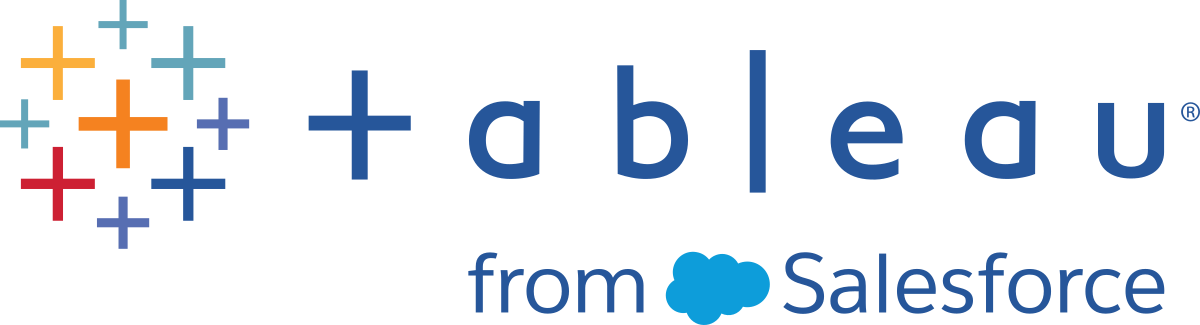クライアント側レンダリングの構成
Tableau Server のビューに移動する際、ビューの表示に必要な処理 (レンダリング) を、クライアント デバイスまたは Tableau Server のいずれかで実行できます。選択内容は、マーク、行、列などの数によって決まるビューの複雑性に依存します。ビューがシンプルであるほど、クライアント デバイスでビューをより速くレンダリングできます。ビューが複雑であるほど、Tableau Server に要求を送信し、サーバーの優れた計算機能を活用した方が速くなります。
注: ビューがポリゴン マーク タイプまたはページ履歴機能を使用している場合、クライアント側レンダリングが有効になっていてもサーバー側レンダリングが常に実行されます。
サポートされるブラウザー
クライアント側レンダリングは、Internet Explorer バージョン 9.0 以降、Firefox、Chrome、Safari でサポートされています。これらの Web ブラウザーにはすべて、クライアント側レンダリングに必要な HTML 5 <canvas> 要素が含まれています。
クライアント側レンダリングは、Tableau Mobile アプリでもサポートされています。
コンピューターとモバイル デバイス用の複雑性のしきい値を構成する
PC はモバイル デバイスより処理能力が高いため、Tableau Server はモバイル デバイスより PC 上でより多くのクライアント側レンダリングを実行します。
サーバー管理者は、複雑性のしきい値を調節することで、PC やモバイル デバイスでクライアント側レンダリングを発生させるタイミングを構成できます。たとえば、ビューの表示が遅いと感じたら、モバイル デバイスのしきい値を下げることができます。または、しきい値を増やして Tableau Server に対する要求の数を減らすことができます。
既定では、コンピュータ Web ブラウザーの複雑性しきい値は 100 です。PC の複雑性しきい値を調節するには、次のコマンドを使用します。
tsm configuration set -k vizqlserver.browser.render_threshold -v [new value]
既定では、モバイル デバイスの複雑性しきい値が 60 に設定されています。モバイル デバイスの複雑性しきい値を調節するには、次のコマンドを使用します。
tsm configuration set -k vizqlserver.browser.render_threshold_mobile -v [new value]
たとえば、モバイルしきい値を 40 に変更するには、次のコマンドを入力できます。
tsm configuration set -k vizqlserver.browser.render_threshold_mobile -v 40
tsm オプション設定の使用方法の詳細については、tsm configuration set のオプションを参照してください。
クライアント側レンダリングを無効にする
クライアント側レンダリングは既定で有効になっており、ビューのパフォーマンスを改善することをお勧めします。ただし、テスト目的や、主に非常に処理能力の低いコンピューターやモバイル デバイスがサーバーにアクセスしている場合など、クライアント側のレンダリングを一時的に無効にする場合があります。
次のコマンドを使用して、クライアント側のレンダリングを無効にします。
tsm configuration set -k vizqlserver.browser.render -v false
tsm オプション設定の使用方法の詳細については、tsm configuration set のオプションを参照してください。
URL パラメーターを使用したテスト
セッション ベースでサーバー側のレンダリングをテストするには、ビューの URL の最後に「?:render=false」と入力します。例:
http://localhost/views/Supplies/MyView?:render=false
クライアント側レンダリングが Tableau Server で無効になっている場合は、?:render=true を入力してセッションに対して有効にします。
http://localhost/views/Supplies/MyView?:render=true
また、サーバーおよびネットワークの条件に対してサーバー全体のしきい値を調整するのに適切であるかどうかを確認するために、個別のビューで特定の複雑度のしきい値をテストすることもできます。たとえば、低い複雑度 (80 など) または高い複雑度 (120 など) の転換点により、ユーザー操作に対する応答性が向上する場合があります。しきい値をテストするには、サーバーの既定の構成 (クライアント側レンダリングが有効) を維持し、ビューの URL の最後にテストしきい値の数値を入力できます。例は次のとおりです。
http://localhost/views/Supplies/MyView?:render=80